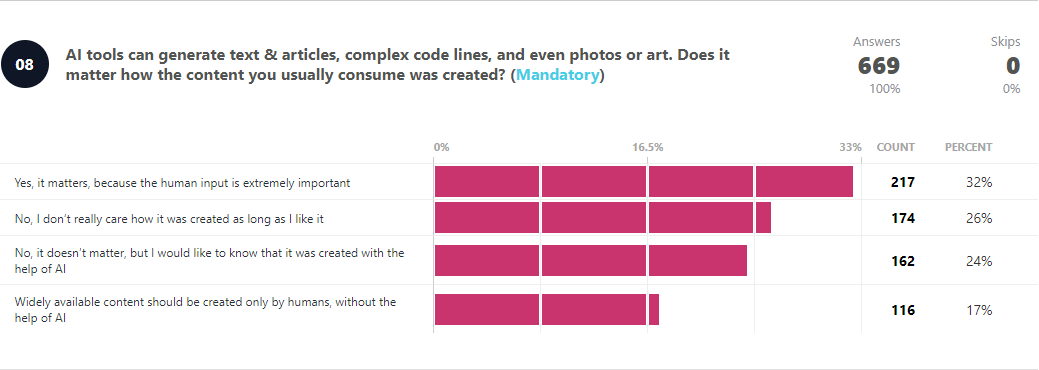今すぐ当社のソリューションを詳しく見てみましょう
- の カラブレーゼ Destiny 2のエラーコードは、ゲームサーバーまたはインターネット接続のいずれかにネットワークの問題があることを示しています。
- これを修正するには、ファイアウォールに Destiny 2 の例外を追加するか、ここで他の方法を試してください。
- また、一部のユーザーが Destiny 2 でエラーコードを受け取り続ける理由も調べてください。
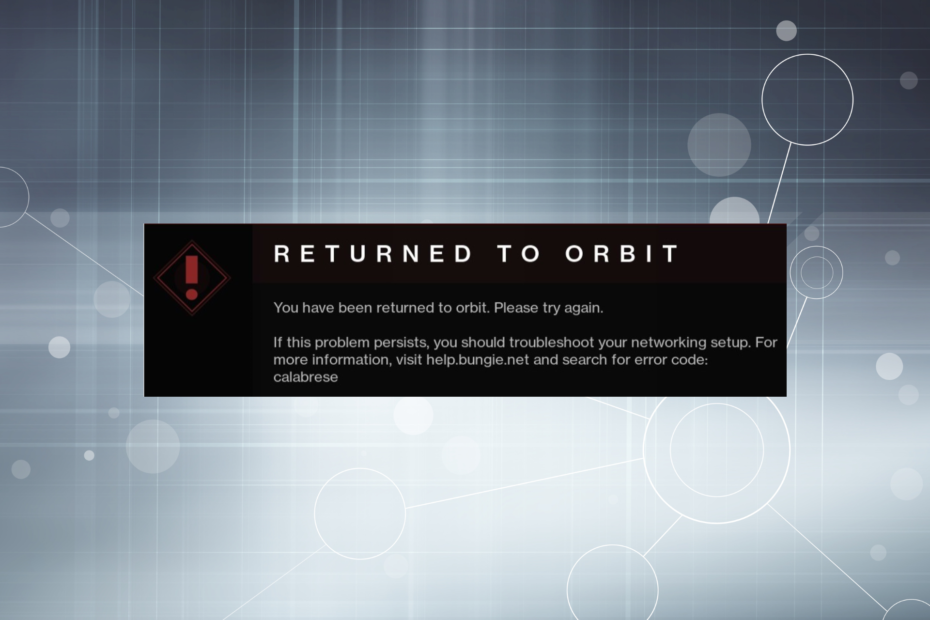
ユーザーは、必要なゲームをプレイするときにエラーに遭遇する可能性が高くなります。 安定したインターネット接続 クライアントのサーバーに接続します。 多くのユーザーが、 カラブレーゼ Destiny 2のプレイ中にエラーコードが発生しました。
このエラーはいくつかのミッションやクエスト中に表示され、ゲーム内での進行を妨げます。 ゲーム開発元の Bungie は定期的にアップデートをリリースしていますが、Calabrese エラー コードを完全に除去できるものはありません。
それでは、修正方法を見てみましょう カラブレーゼ Destiny 2 でゲームを起動してください。
エラーコード Calabrese とは何ですか?
エラーコード カラブレーゼ これは、ゲーム サーバーまたはユーザー側のインターネット接続に問題があることを示していますが、ほとんどの場合は前者です。 そして、通常、エラーは自然に消えることが観察されています。 したがって、トラブルシューティングを続行する前に、数時間待ってください。
どのようにテスト、レビュー、評価するのでしょうか?
私たちは過去 6 か月間、コンテンツの制作方法に関する新しいレビュー システムの構築に取り組んできました。 その後、これを使用して、作成したガイドに関する実際の実践的な専門知識を提供するために、ほとんどの記事を書き直しました。
詳細については、こちらをご覧ください WindowsReport でのテスト、レビュー、評価の方法.
ユーザーは、Destiny 2 のいくつかのクエストでエラーが発生したと報告しています。 以下にそれらのリストを示します。
- エウロパエラーコードの回収 カラブレーゼ
- 強欲の把握エラーコード カラブレーゼ
- デア オブ エタニティ Destiny 2 カラブレーゼ
Destiny 2 でエラーコードが表示され続けるのはなぜですか?
Destiny 2 でエラー コードが発生し続ける場合は、インターネット接続、競合するアプリケーションの存在、またはゲームのインストール自体に問題がある可能性があります。
では、最も効果的な解決策に移りましょう。 カラブレーゼ エラーコード。
Calabrese Destiny 2 のエラー コードを修正するにはどうすればよいですか?
1. インターネット接続を確認してください
このエラーが発生した場合に最初に行う必要があるのは、接続が正常に実行されているかどうかを確認することです。 次のようなオンラインツールを使用します スピードテスト 接続速度を確認します。

場合に備えて、 インターネット速度が遅い、設定に必要な変更を加え、リソースを消費するプロセスを終了するか、Windows Update の帯域幅を制限します。 また、場合によってはモデムやルーターを再起動することもできます。
インターネット速度に問題がない場合は、専用の Destiny 2 フォーラムをチェックして、サーバーがダウンしていないかどうかを確認してください。 何も見つからない場合は、次の方法に進んで問題を修正してください。 カラブレーゼ エラーコード。
2. ファイアウォールにDestiny 2の例外を追加する
- プレス ウィンドウズ + S を起動する 検索 メニュー、入力 コントロールパネル テキストフィールドに入力して開きます。

- クリック システムとセキュリティ ここのオプションから。
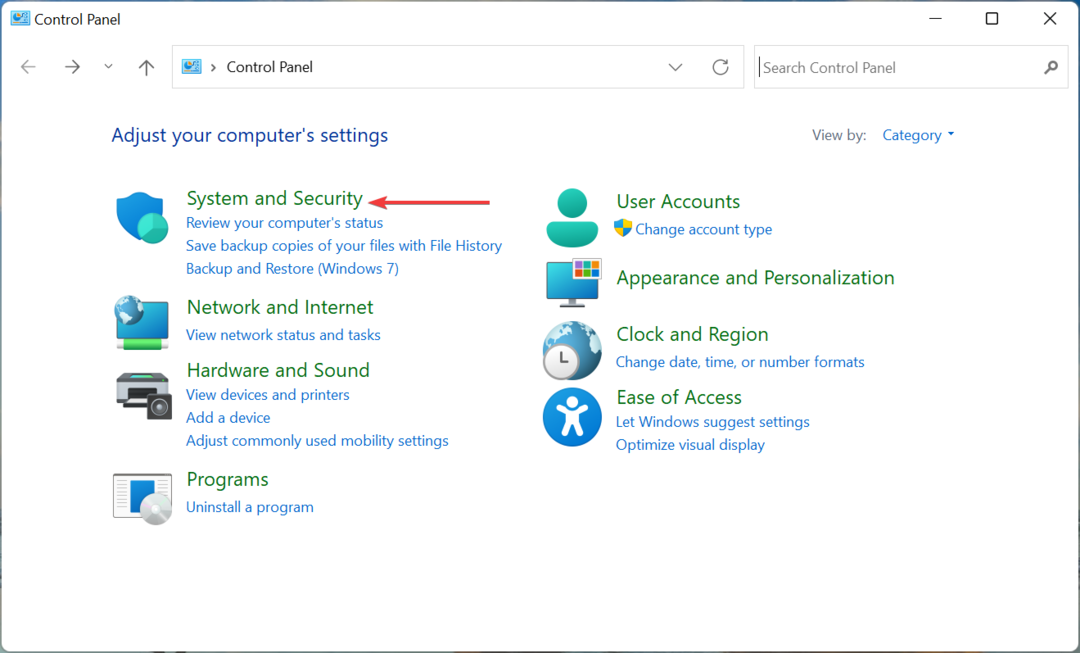
- クリック Windows ファイアウォール経由のアプリを許可する 下 Windows Defender ファイアウォール.
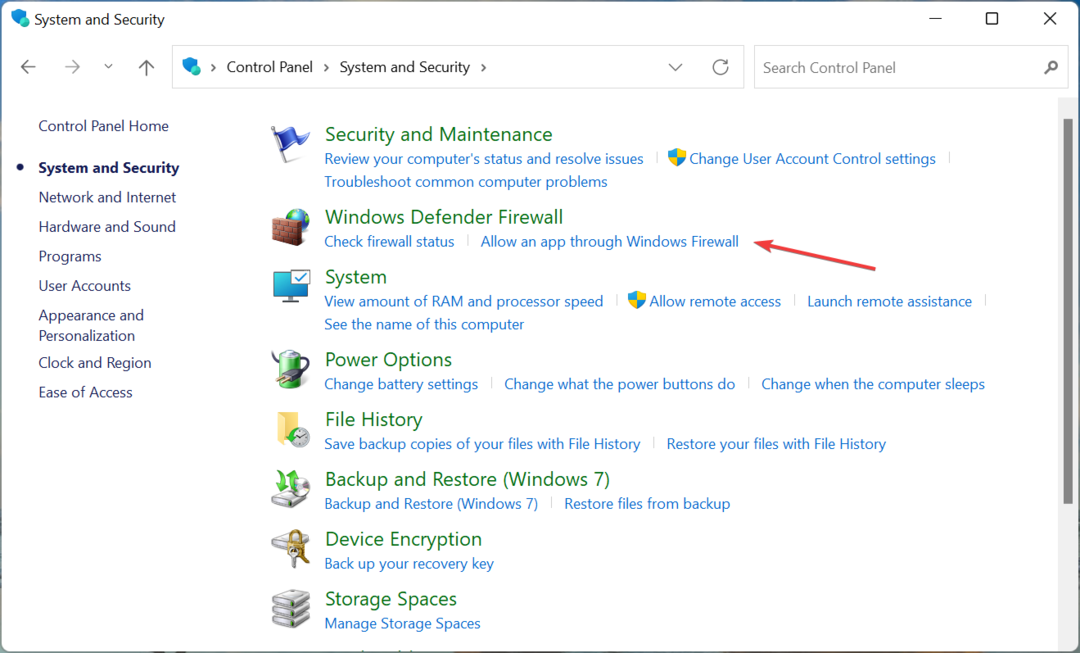
- さあ、クリックしてください 設定を変更する.
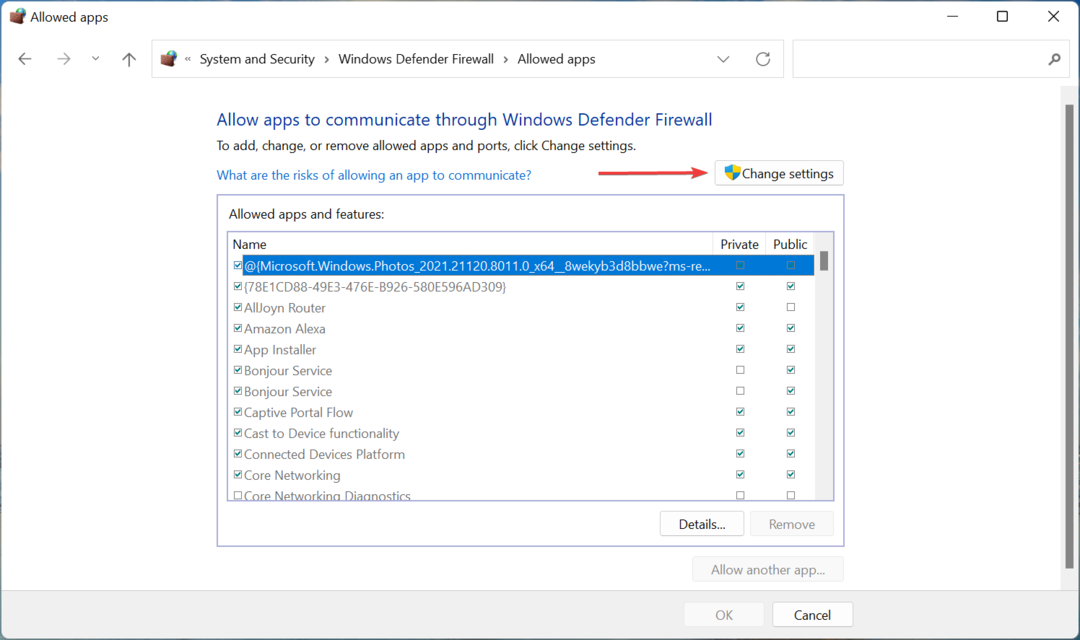
- クリック 別のアプリを許可する 一番下にあります。
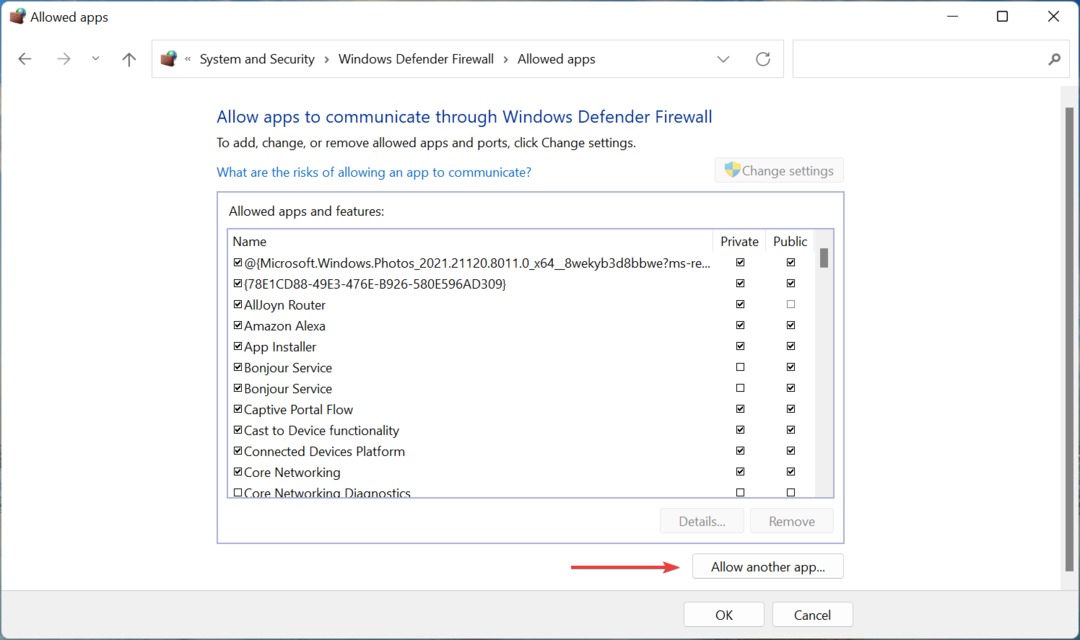
- クリック ブラウズ 見つけて選択する デスティニー 2.
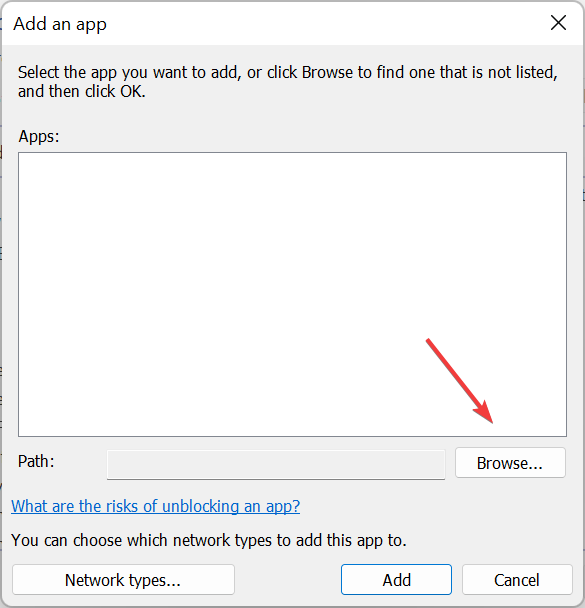
- フォルダーに移動します。 デスティニー 2 が保存されている場合は、そのランチャーを選択して、 開ける.
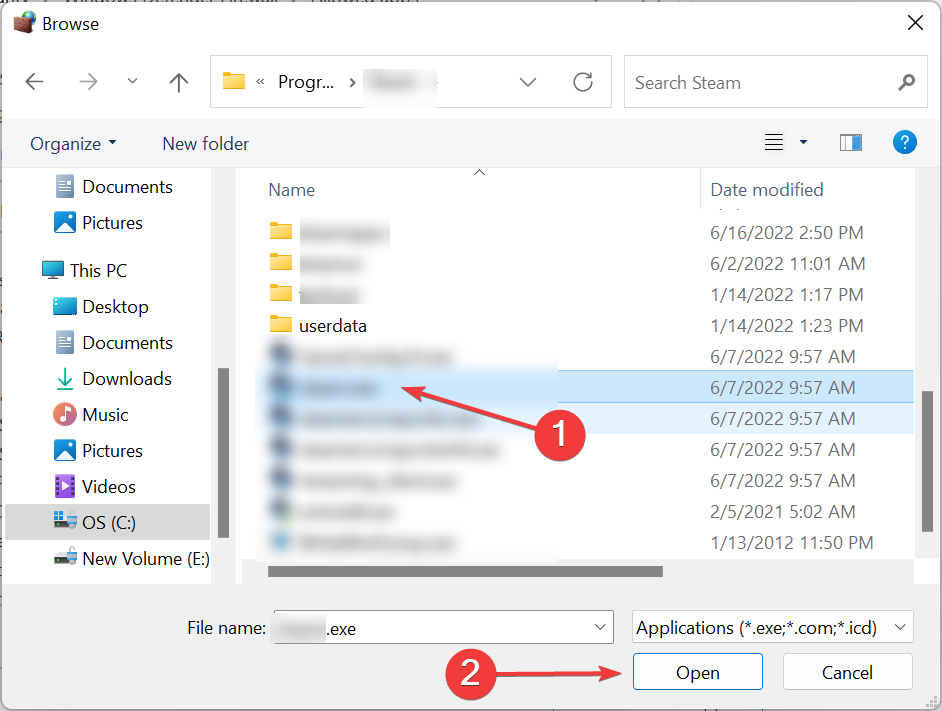
- さあ、クリックしてください 追加.
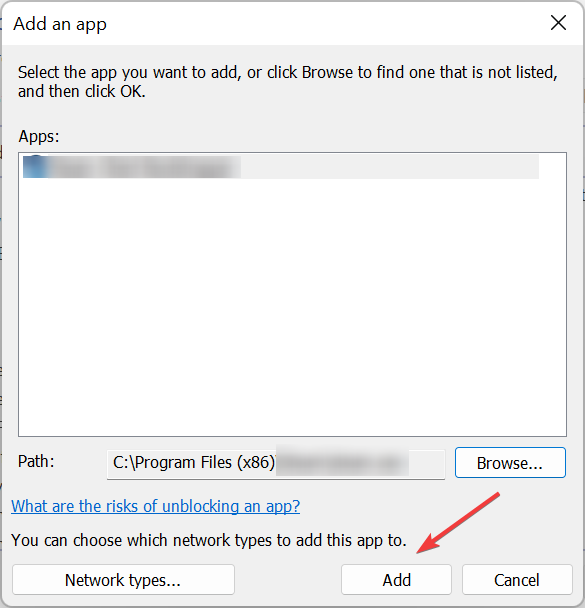
- 最後に、をクリックします わかりました 下部にあるをクリックして変更を保存します。
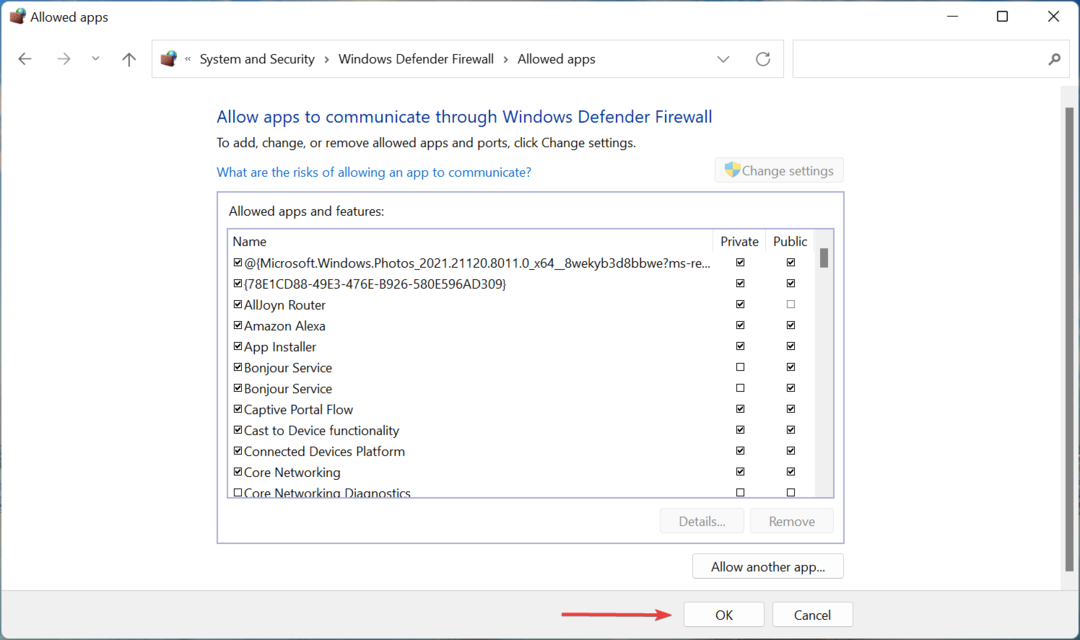
多くの場合、ゲームによるサーバーへの接続の試行をブロックしたのはファイアウォールであり、その結果、 カラブレーゼ エラーコード。 を使用する場合は、 サードパーティのファイアウォール 組み込みの Windows Defender ファイアウォールの代わりに、正確な手順については公式 Web サイトを確認してください。
覚えておいてください。 Destiny 2のエラーコード イタチ.
3. Destiny 2を再インストールする
- 打ち上げ 蒸気をクリックして、 図書館 上部のオプション。
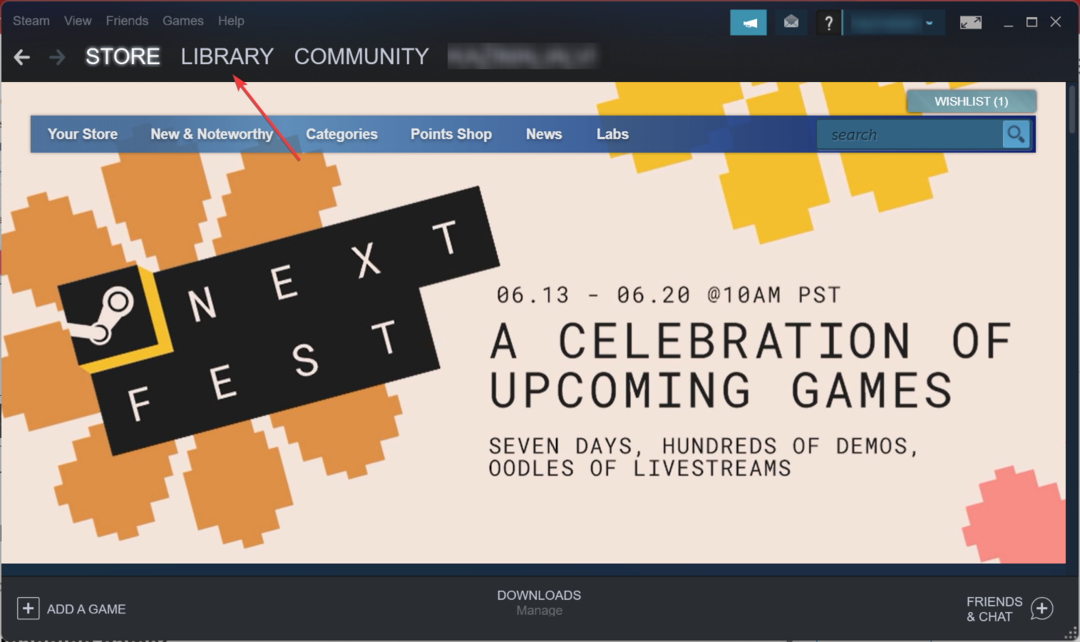
- ここで、右クリックしてください デスティニー 2 左側でカーソルを上に置きます 管理を選択し、 アンインストール.
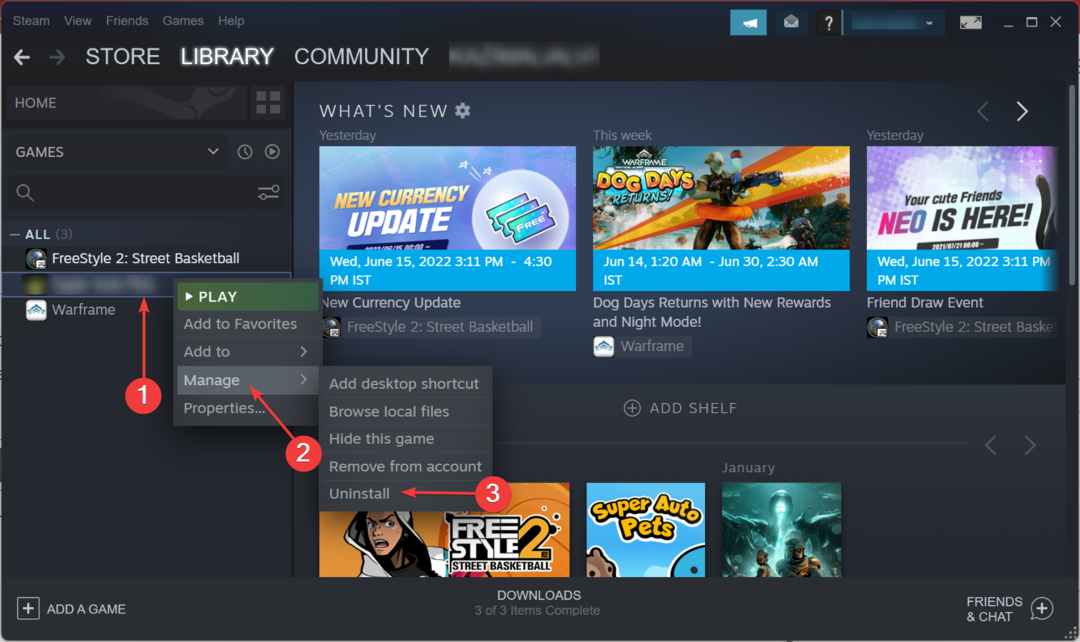
- クリック アンインストール 確認プロンプトで。
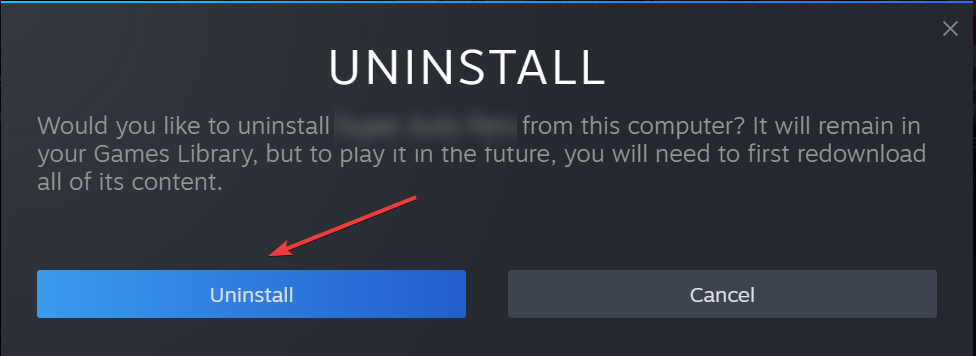
- 変更を有効にするためにコンピュータを再起動し、再度次の画面に進みます。 図書館 のセクション 蒸気.
- ここで、右クリックしてください デスティニー 2を選択し、 インストール.
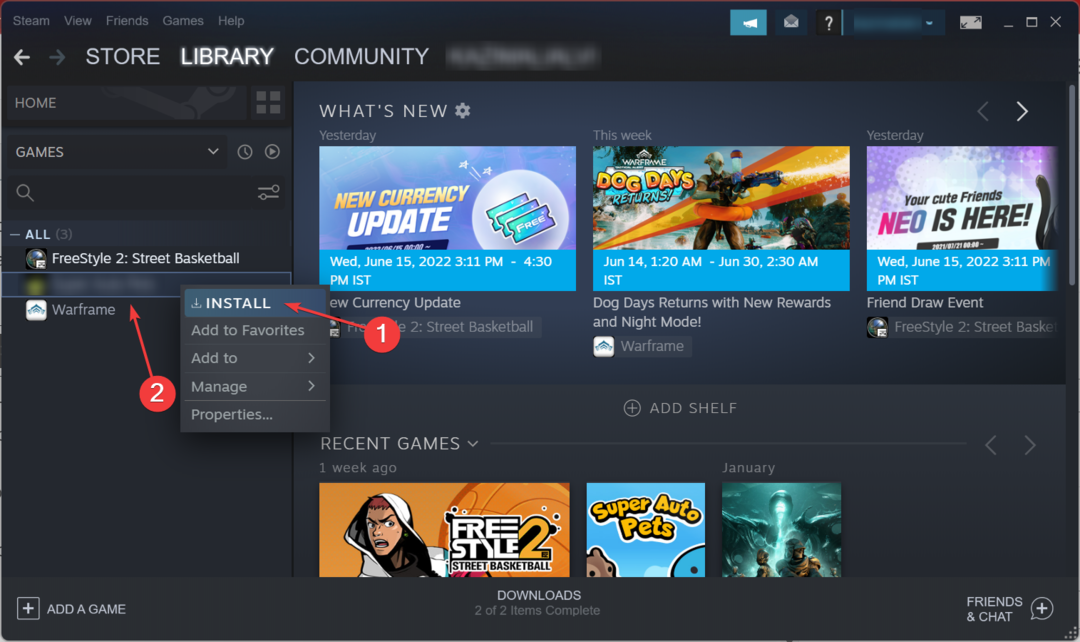
- 各種インストール設定を確認し、 をクリックします。 次 をクリックしてプロセスを開始します。

Destiny 2 を再インストールすると、次のような問題は発生しません。 カラブレーゼ コンピュータ上にエラーコードが表示されなくなりました。
また、次のような場合にどうすればよいかを調べてください。 Steam ゲームが起動しない Windows 11 または 10 の場合。
他に質問がある場合、またはここにリストされていない方法を知っている場合は、以下にコメントを入力してください。
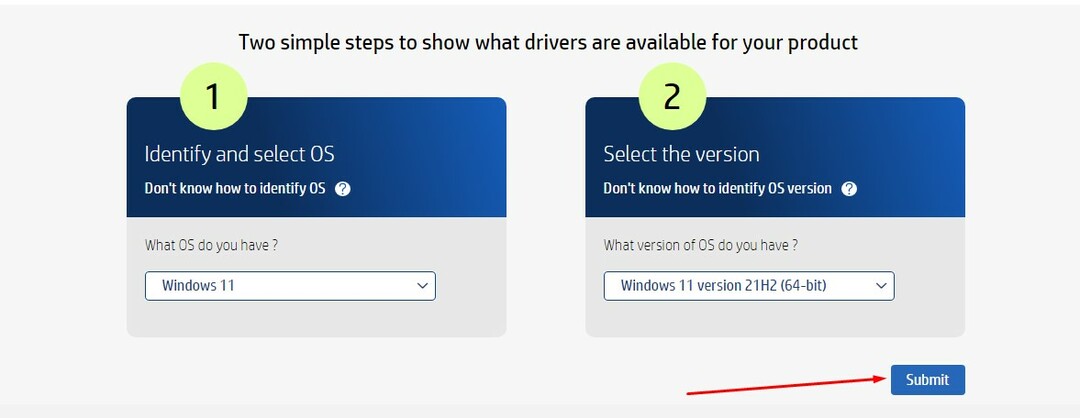
![ベスト AI 音楽ジェネレーター [テスト済みの最も人気のある 9 つの中]](/f/520c607dc9e558dbb6cc65286749abca.png?width=300&height=460)